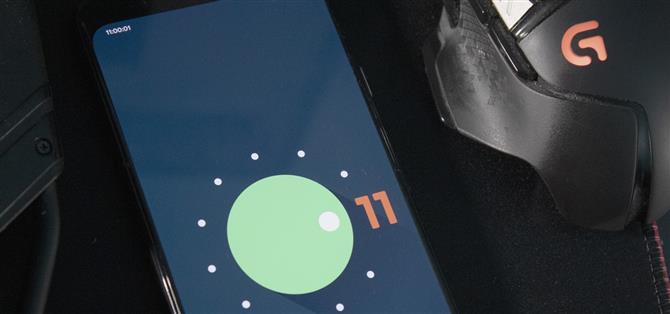Измина доста време, откакто Android получи истинско великденско яйце с нова актуализация на софтуера. Спомняте ли си, когато Google добави мини играта в стил Marshmallow Flappy Bird? За Android 11 получаваме нова игра и подобно на Android Nougat се върти около скандалната котка Android Neko.
Google очевидно е голям фен на виртуалната игра за домашни любимци Neko Atsume, защото те отново добавиха великденско яйце, силно вдъхновено от него. Той е много подобен на този в Android Nougat, но този път се възползва от обновеното меню за захранване в Android 11. И за разлика от миналите версии, има повече от това, отколкото просто да запишете номера на версията няколко пъти – този път, има стъпки.
Стъпка 1: Отключете великденското яйце
Както при всички великденски яйца на Android, той започва с отваряне на вашето приложение Настройки. Отидете до „Всичко за телефона“, след което изберете „Версия за Android“. Оттам докоснете бързо записа „Версия за Android“ многократно – в крайна сметка ще видите циферблат с липово зелено.
Завъртете циферблата три пъти по часовниковата стрелка, като всеки път се връщате в първоначалното си положение. На третия път ще можете да завъртите покрай десетата точка на циферблата, в който момент ще видите „11“ вдясно на циферблата и котешки емоджи в съобщение на тост в долната част на страницата. Вече сте готови да преминете към втората стъпка.
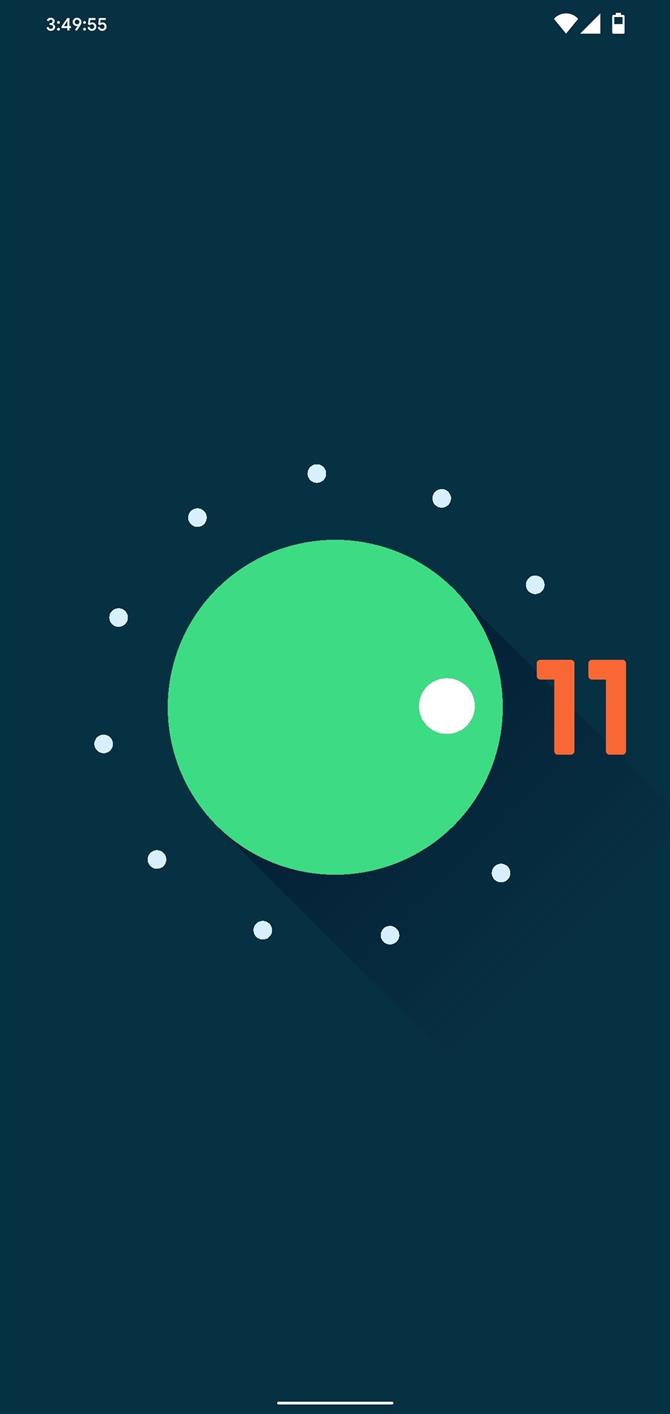
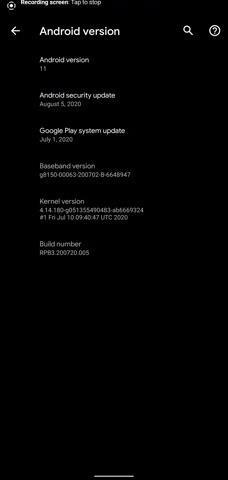
Стъпка 2: Добавете котешки контроли
Отворете новото меню за захранване, като натиснете и задържите бутона за захранване за секунда, след това изберете трите вертикални точки до превключвателите на интелигентния дом, след което изберете „Добавяне на контроли“. Ако не виждате превключвателите на интелигентния дом, когато дълго натискате бутона за захранване, уверете се, че „Управление на устройството“ е активирано в Настройки -> Жестове -> Меню за захранване.
В долния ляв ъгъл на следващия екран изберете „Вижте други приложения“ и след това изберете „Контрол на котките“. Cat Controls има три нови превключвателя, така че поставете отметки в квадратчетата до всеки, за да ги добавите в менюто за захранване. След като добавите, изберете „Запазване“.
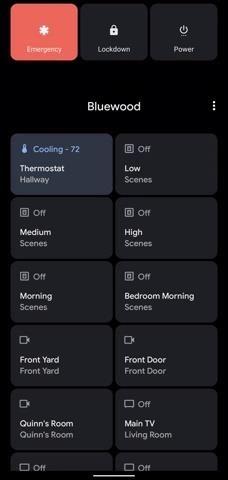
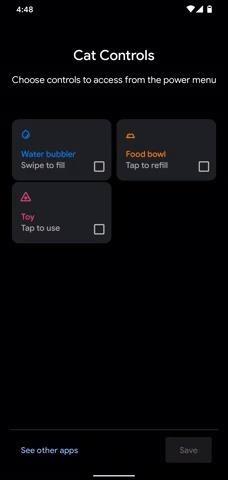
Стъпка 3: Погрижете се за котките
Сега отново изведете менюто за захранване, след което докоснете стрелката на падащото меню до името на вашия дом в Google. От тук изберете „Котешки контроли“, за да видите новите томгове, които току-що добавихте.
Сега използвайте превключвателите, за да привлечете котка към телефона си. Можете да прекарате пръст върху „Воден балон“, за да давате различни количества вода, докоснете „Играчка“, за да я привлечете, или докоснете „Купа за храна“, за да я нахраните. След като играе с тези контроли, в крайна сметка в известие ще се появи Android котка Neko.

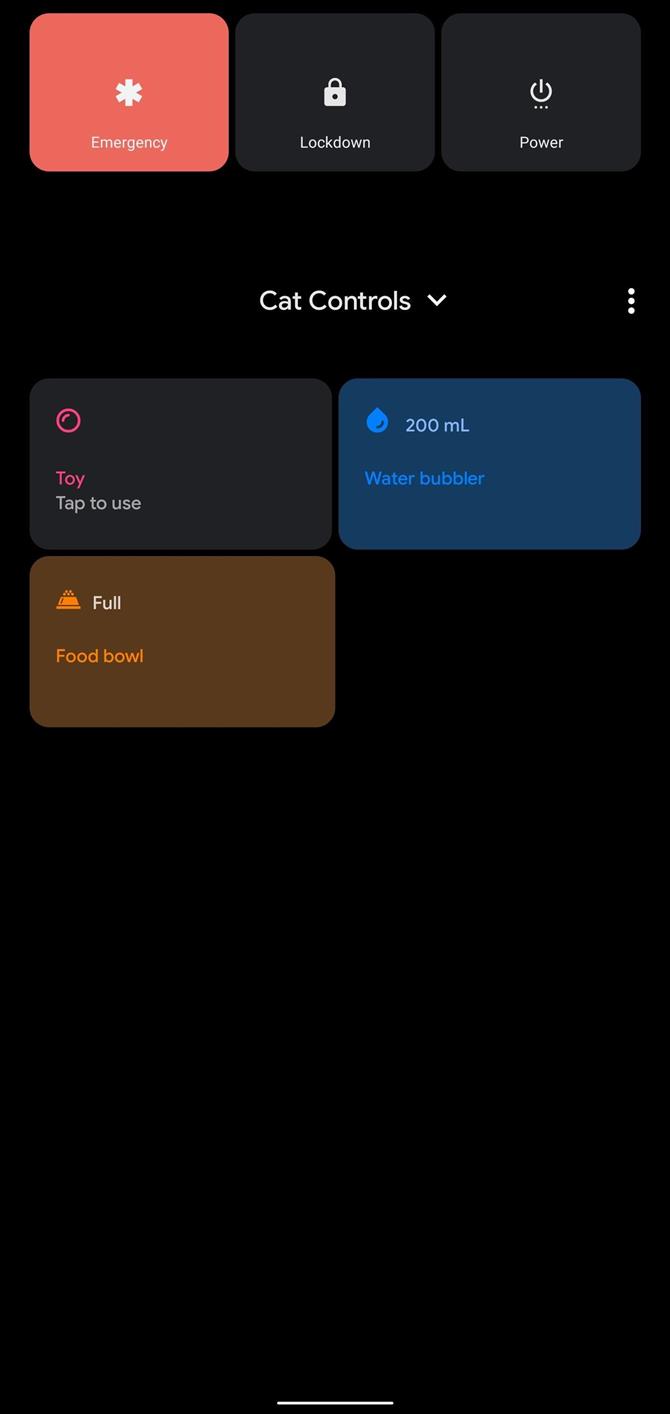
Предупреждението ще бъде обозначено като „Котка №“ с трицифрен номер. В зависимост от взаимодействието ви, котката ще ви предупреди, използвайки емоджи, за да изразите своите чувства. При моето тестване успях да се сдобия с щастливи и тъжни емоджи.
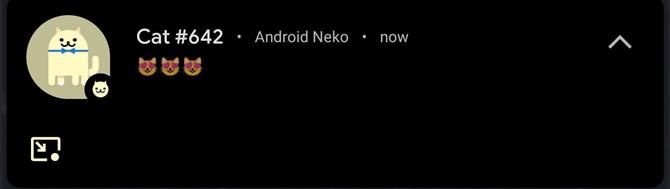
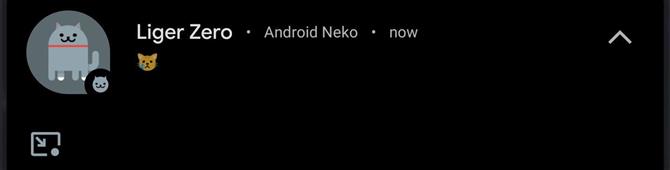
Това е за това. Котките се появяват в секцията Разговор на нюанса за уведомяване, така че можете да ги трансформирате в балони, като използвате квадратната икона в долния ляв ъгъл на сигнала.
Но всъщност не можете да говорите с котката. Избирането на котката ще даде възможност да я преименувате. Можете също така да привлечете няколко котки и всяка ще реагира различно според вашите действия чрез превключвателите.
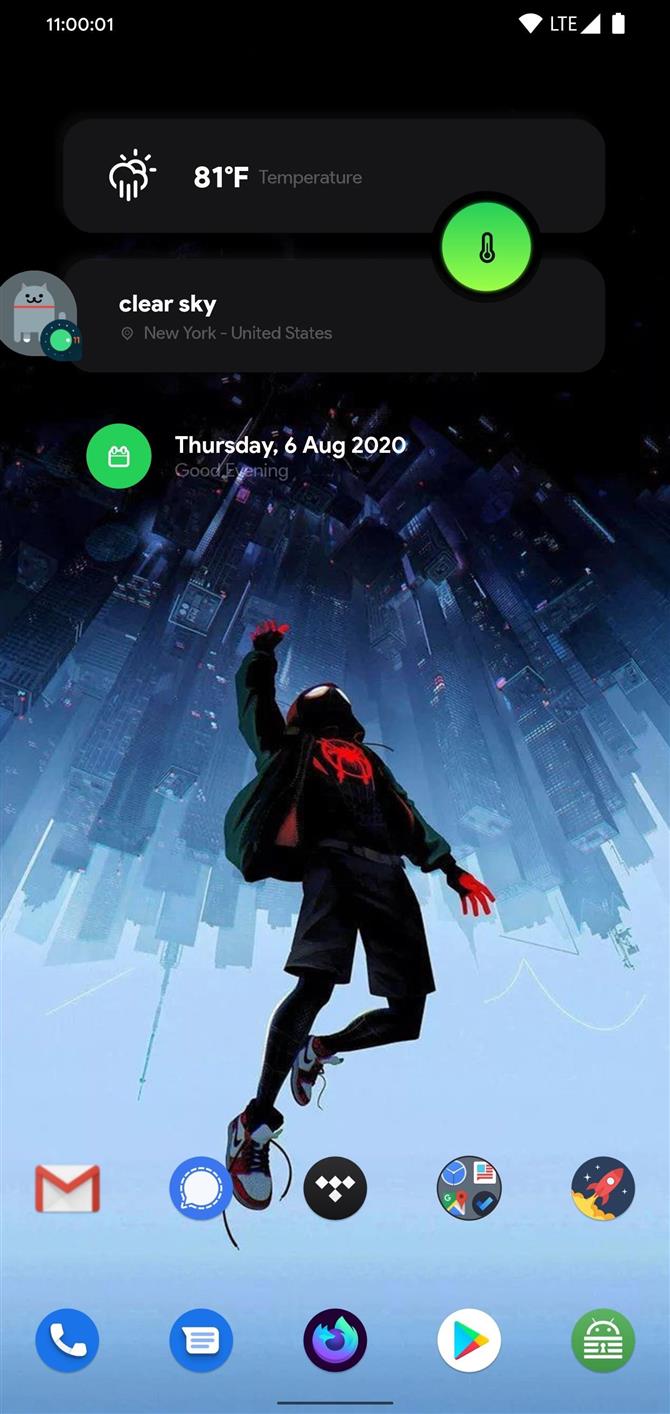
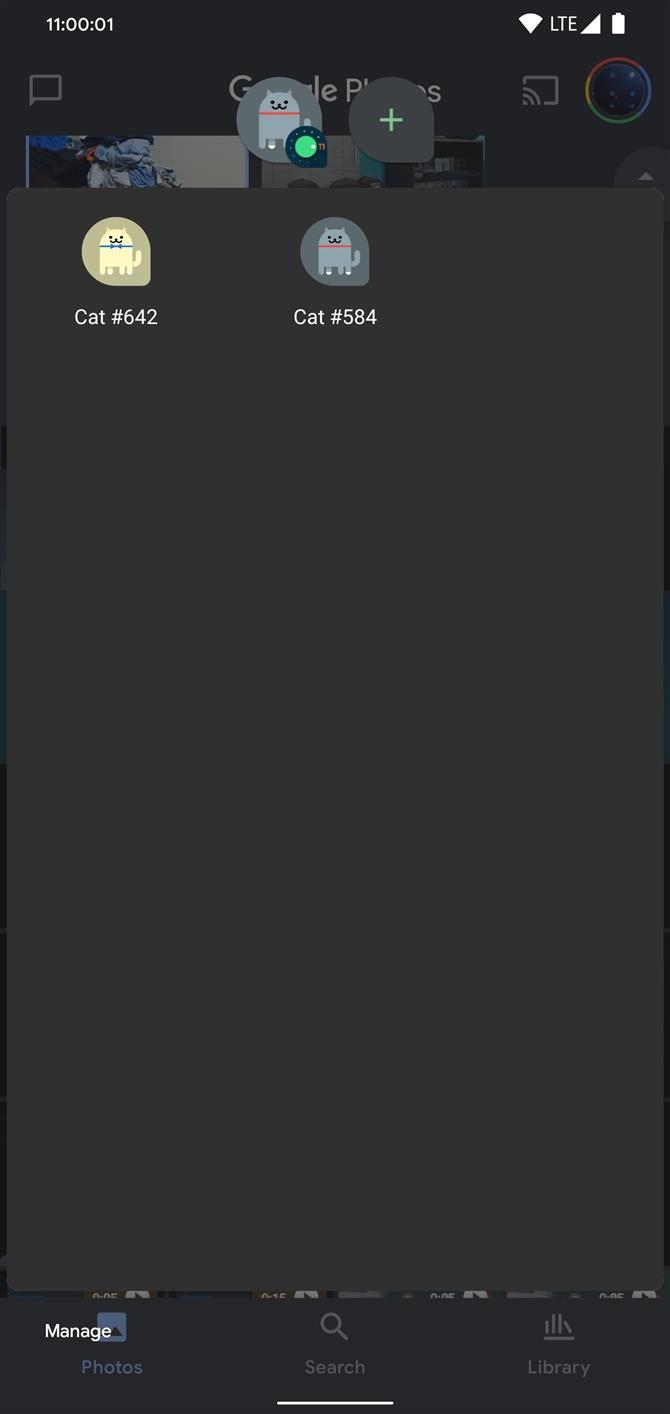
Пазете връзката си сигурна без месечна сметка. Получете доживотен абонамент за VPN Unlimited за всичките си устройства с еднократна покупка от новия Android How Shop и гледайте Hulu или Netflix без регионални ограничения.
Купете сега (80% отстъпка)>
Изображение на корицата, екрани и GIF файлове от Джон Найт / Android How